Naar boven 3-methoden voor het verwijderen van iCloud-e-mail
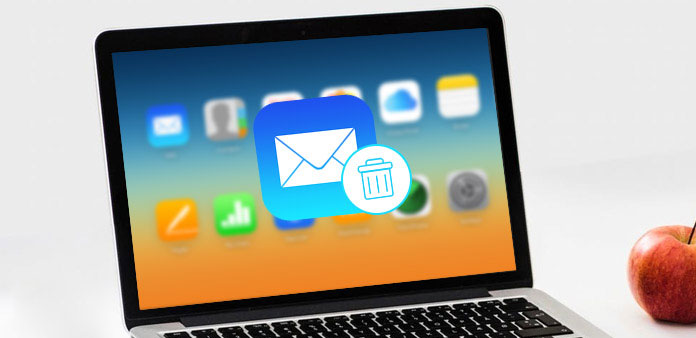
Wanneer u een nieuwe iPhone, iPad of iMac koopt, moet u een Apple ID registreren om toegang te krijgen tot de volledige functies van het iDevice. De Apple ID vertaalt zich automatisch in een e-mailadres van iCloud. Als u niet bekend bent met iCloud-e-mail, moet u worden verward met de functies van iCloud-e-mail, zoals 'Alias'. Bekijk gewoon enkele eenvoudige methoden voor het verwijderen van iCloud-e-mail uit het artikel.
Deel 1: Hoe iCloud e-mailadres op iPhone verwijderen
U kunt een iCloud-e-mailaccount eenvoudig niet van de Apple-server verwijderen, omdat Apple niet voor deze functionaliteit zorgt. U kunt echter in plaats daarvan de Apple ID verwijderen die aan een bepaald iCloud-e-mailadres is gekoppeld. Voordat je dit doet, kun je beter een back-up maken van de inhoud van je iPhone.
Stap 1: Ga naar de "Instellingen-app" en zoek "iCloud". Tik vervolgens op de optie "iCloud". Wanneer u om een wachtwoord wordt gevraagd, voert u een willekeurig nummer in. Tik vervolgens op 'Gereed'.
Stap 2: Als u de verkeerde gebruikersnaam en wachtwoord invoert, wijst iCloud de informatie af. Klik op "OK" en vervolgens op "Annuleren" om terug te gaan naar de hoofdpagina van iCloud. Tik daarna nogmaals op Account, maar verwijder deze keer de beschrijving en tik vervolgens op "Gereed".
Stap 3: En dan hebt u toegang tot de hoofdpagina van iCloud zonder uw wachtwoord in te voeren. U kunt de functie "Find my Phone" vinden is automatisch uitgeschakeld. Blader vervolgens naar beneden en tik op "Verwijderen". Bevestig de verwijder iCloud e-mailaccountoptie die u kunt doen door opnieuw op "Verwijderen" te tikken.
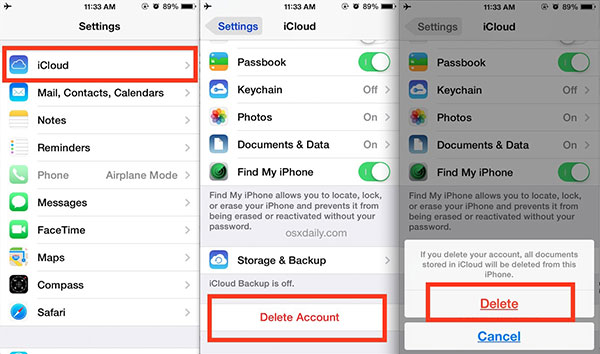
Deel 2: meerdere iCloud-e-mails verwijderen
Als je de iCloud-mail al een tijdje gebruikt, zou je moeten opmerken dat iCloud behoorlijk gegroeid is sinds de eerste versie van de iCloud-servers met de mail-optie uitkwam. Er is echter niets dat u heeft getoond hoe u meerdere iCloud-mail van de server op het systeem kunt verwijderen. Als u ook het probleem hebt, is hier de oplossing voor u. Om iCloud-e-mails permanent in uw iCloud te verwijderen, volgt u de juiste stap hieronder.
Stap 1: Open een browser en voer de URL "iCloud.com" in, voer uw account en wachtwoord in en klik vervolgens op de e-mailknop.
Stap 2: Klik links op de Index, kies de iCloud-e-mails die u wilt verwijderen en klik vervolgens bovenaan op het prullenbakpictogram
Als u te veel tegelijk probeert te selecteren, krijgt u het experiment om te zien hoeveel u tegelijkertijd kunt selecteren om te verwijderen. Herhaal dit voor elk van uw e-mailmappen behalve de Prullenbak. Als u klaar bent, klikt u op het actiepictogram (prullenbakpictogram) in de rechterbovenhoek en selecteert u Prullenbak legen, dan verwijdert u de iCloud-e-mails die u hebt gekozen.
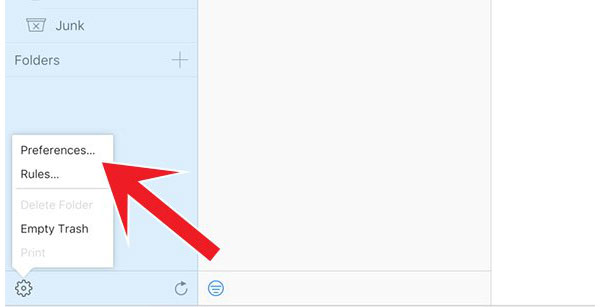
Deel 3: e-mailaliassen van iCloud wijzigen of verwijderen
Een e-mailalias is geen eigen e-mailadres, maar een e-mailadres dat het oorspronkelijke e-mailadres voor de ontvanger verbergt. In het begin wil je je privé e-mailadres niet aan iedereen weggeven. Als u echter te veel e-mails van een mailinglijst ontvangt, moet u de alias iCloud-e-mails wijzigen of verwijderen, die als volgt wordt weergegeven.
Stap 1: Open in de iCloud-mail de instellingen door op het tandwielpictogram in de zijbalk te klikken en selecteer "voorkeuren". Selecteer vervolgens accounts.
Stap 2: Klik op "Alias uitschakelen" en bevestig met "Gereed" onderaan. Als een alias is gedeactiveerd, gaan alle e-mails die hier naartoe worden gestuurd terug naar de afzender. U kunt de uitgeschakelde alias op elk moment activeren. Het aantal alias is nog steeds hetzelfde.
Stap 3: U kunt ook op "Verwijderen" klikken om een e-mailalias van iCloud te verwijderen. Deze alias kan niet opnieuw worden gebruikt. Dus het kan niet worden gereactiveerd. De hoeveelheid alias wordt verminderd.
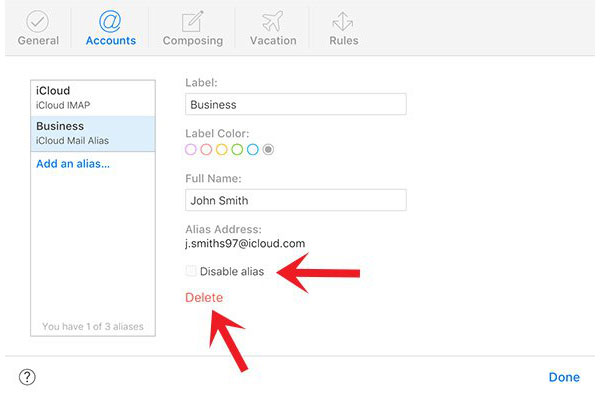
Conclusie
Wanneer u een back-up maakt van e-mail naar iCloud, moet u de methode kennen om ook de e-mail van iCloud te verwijderen. In het artikel worden 4-methoden uitgelegd om de e-mail te verwijderen. U kunt de oplossing vinden om iCloud-e-mailaccount, meerdere e-mail evenals de e-mailaliassen te verwijderen. Bovendien introduceert het artikel ook een uitstekende Tipard iPhone Eraser om alle e-mails te verwijderen zonder sporen na te laten. Als u vragen over het onderwerp hebt, kunt u gerust meer informatie in de opmerkingen delen.







